有些小伙伴的win10系统经常容易崩溃死机,清理内存等后还是不能解决,因此便想直接给电脑重装win10系统解决。那么笔记本怎么重装系统win10呢?下面小编就教下大家简单的重装系统
笔记本电脑因为便携性高,受到很多商务人士的喜爱,不过笔记本电脑系统使用时间久后难免会出现些问题,因此有网友就想重装系统。那么笔记本怎么重装系统呢?下面小编教下大家一个简单的笔记本电脑系统重装win10系统教程。
系统版本:windows10系统
品牌型号:华硕VivoBook14
软件版本:魔法猪V2290
方法
1、首先我们打开魔法猪一键重装软件,等待软件检测环境。
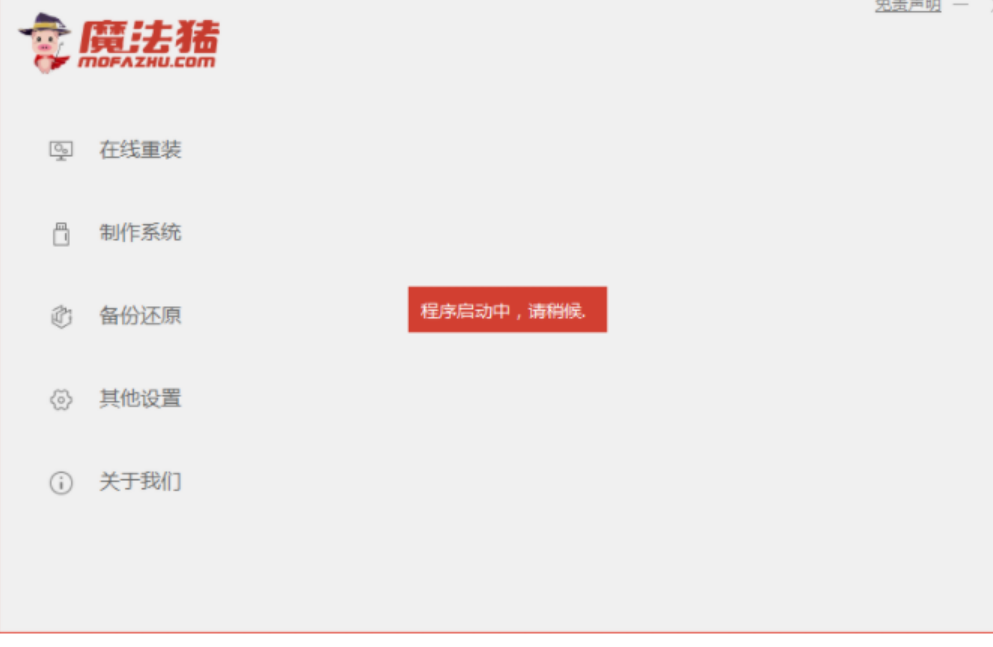
2、接着我们选择win10系统后,点击后面的安装此系统按钮。
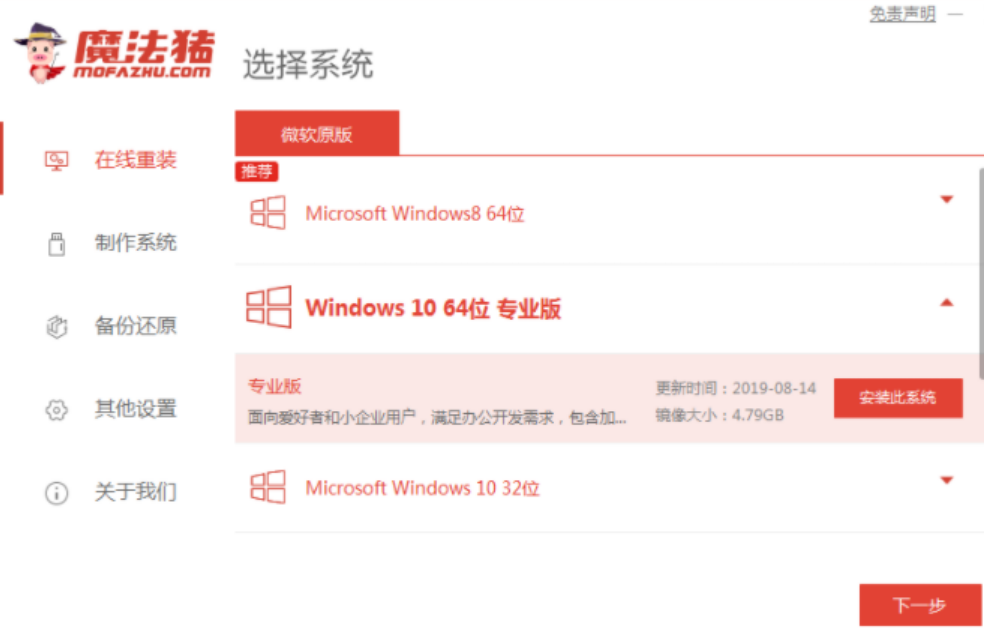
3、随后可以选择有需要的软件,并等待下载系统完成,重启即可。
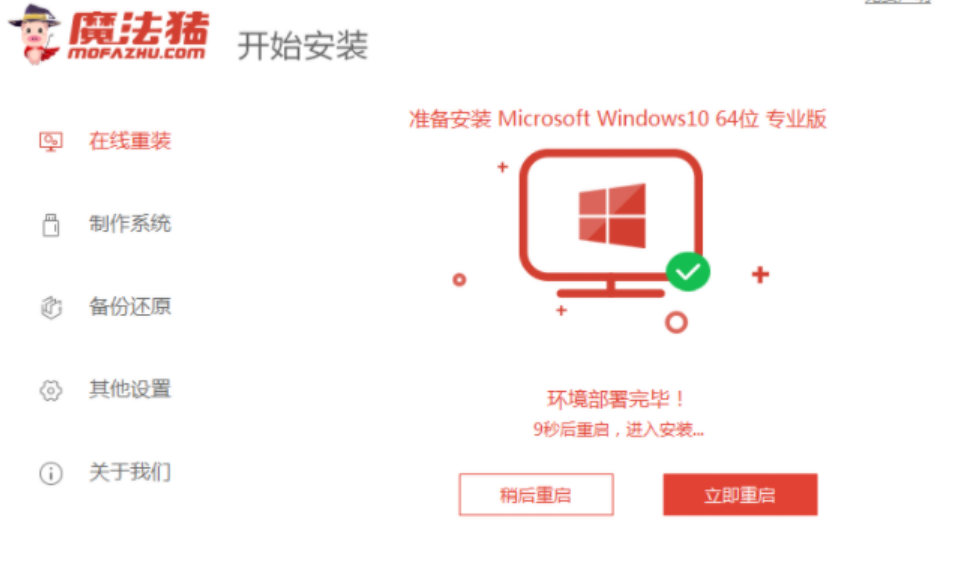
4、重启之后,等待电脑画面出现,按下快捷键进入到pe系统。
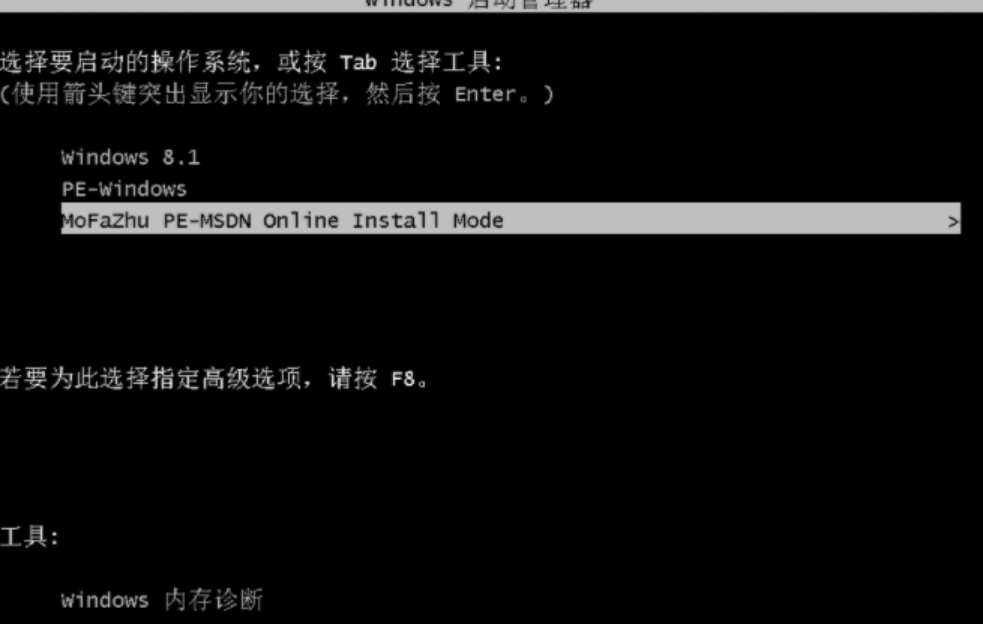
5、随后进入到pe系统后,软件会自动安装软件,等待安装完成后,重启电脑即可。
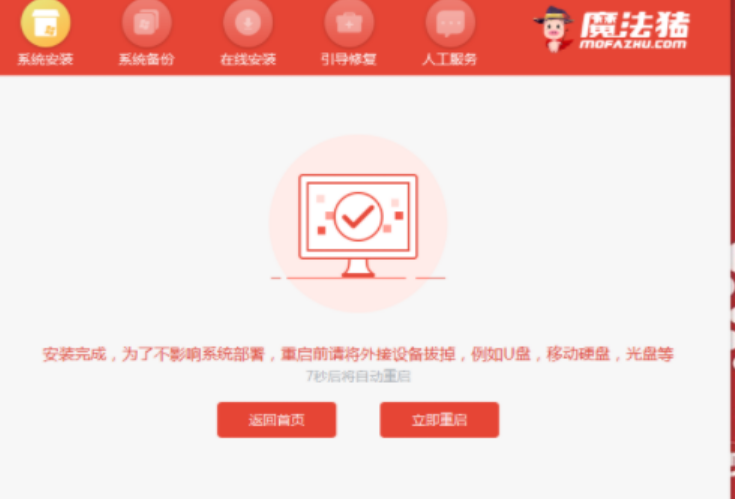
6、等待进入桌面后,代表系统已经安装完成啦。

总结
上述便是关于笔记本电脑重装win10具体操作,大家可以学习一下哦。
【文章原创作者:美国多ip站群服务器 http://www.558idc.com/mgzq.html